Cara menyahpasang aplikasi di Windows 10
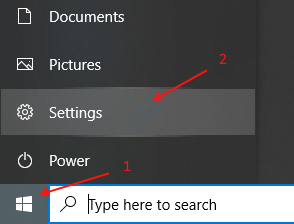
- 3994
- 661
- Don Will
Penghancuran aplikasi adalah bahagian penting dalam mengekalkan prestasi sistem. Apabila terdapat banyak aplikasi dalam sistem yang tidak lagi digunakan, ia akan menggunakan ruang cakera dan mempengaruhi prestasi sistem. Oleh itu, lebih baik untuk menyahpasang program -program yang tidak digunakan dari komputer riba. Dalam artikel ini, kami akan menunjukkan kepada anda bagaimana untuk menyahpasang program dalam 3 kaedah pada Windows 10.
Isi kandungan
- Cara Mendapatkan Aplikasi yang Dipancarkan pada Windows 10 dari Aplikasi Tetapan
- Cara Mendapatkan Aplikasi yang Dipancarkan pada Windows 10 dari Panel Kawalan
- Cara menyahpasang program pada Windows 10 dari Mula Menu
Cara Mendapatkan Aplikasi yang Dipancarkan pada Windows 10 dari Aplikasi Tetapan
Langkah 1: Kita perlu membuka aplikasi tetapan terlebih dahulu.
Jadi tekan pertama Kekunci logo Windows pada papan kekunci anda atau klik pada Kekunci logo Windows di sudut kiri skrin seperti yang ditunjukkan di bawah.
Kemudian, klik Tetapan dari senarai.
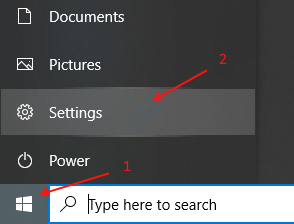
Langkah 2: Setelah tetingkap Tetapan dibuka, cari aplikasi untuk melakukan perubahan khusus aplikasi.
Klik pada Aplikasi.
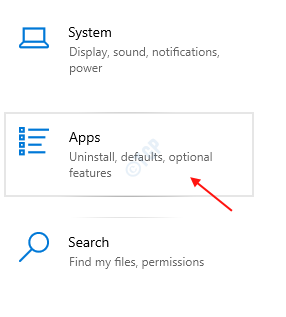
Langkah 3: Ini akan membuka halaman aplikasi dari aplikasi tetapan.
Di halaman ini, bahagian aplikasi & ciri akan diserlahkan secara lalai seperti yang ditunjukkan dalam gambar berikut.
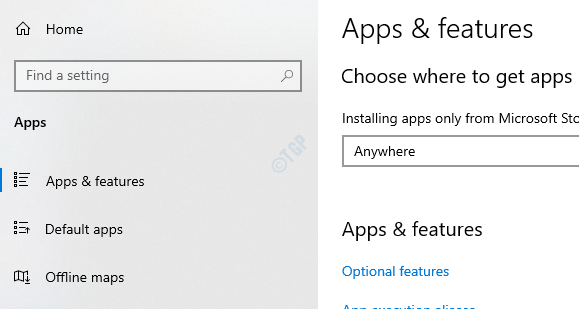
Kemudian anda boleh pergi ke aplikasi dengan menatal ke bawah halaman atau taip nama aplikasi di bar carian seperti yang ditunjukkan dalam halaman di bawah.
Setelah anda mengklik pada aplikasi, klik Butang Nyahpasang di tetingkap App Kecil.
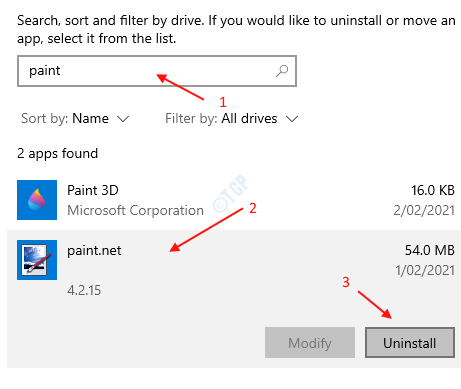
Langkah 4: Ini seterusnya membuka tetingkap kecil di atasnya yang mempunyai butang uninstall.
Sila klik Nyahpasang Dan ia mula menyahpasang aplikasi itu.

Cara Mendapatkan Aplikasi yang Dipancarkan pada Windows 10 dari Panel Kawalan
Langkah 1: Buka panel kawalan dengan menekan kekunci logo Windows dan taipkan "Panel Kawalan".
Klik Panel kawalan dari hasil carian seperti yang ditunjukkan di bawah.
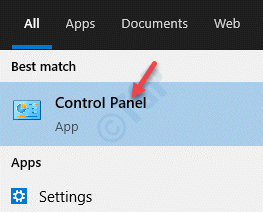
Langkah 2: Selepas Panel Kawalan dibuka, klik pada "Nyahpasang program"Di bawah program.
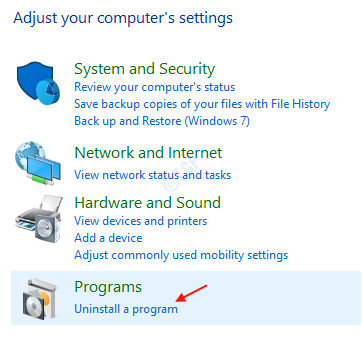
Langkah 3: Anda akan menemui senarai semua aplikasi pada sistem yang dipasang.
Pilih aplikasi yang anda mahu nyahtai.
Kemudian, klik kanan pada aplikasi itu dan klik Nyahpasang dari menu konteks.
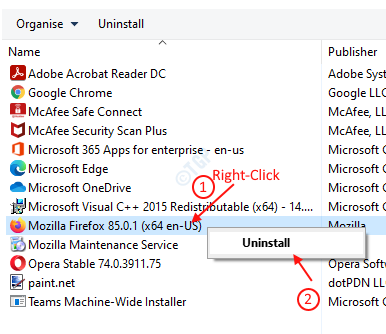
Akhirnya, Windows 10 akan muncul tetingkap Prompt Kawalan Akaun Pengguna untuk mendapatkan pengesahan daripada anda.
Klik Ya di tetingkap segera.
Sekarang, proses pemetaan bermula dan mungkin mengambil masa beberapa minit untuk menyelesaikan proses jika aplikasi itu besar.
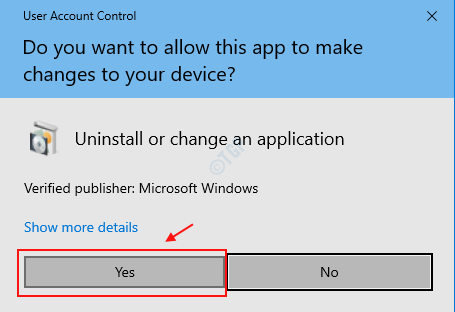
Cara menyahpasang program pada Windows 10 dari Mula Menu
Pertama sekali, klik Kekunci logo Windows dan klik kanan pada program yang anda ingin menyahpasang dari menu Mula.
Kemudian, klik Nyahpasang dari menu kontekstual selepas mengklik kanan.
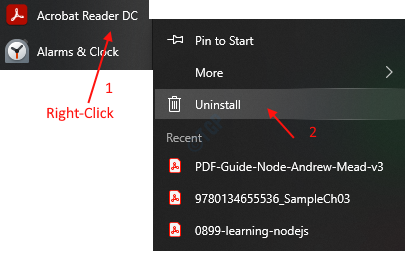
Ini akan memulakan proses pemetaan dan mungkin mengambil masa beberapa minit untuk disiapkan.
Ini adalah 3 kaedah yang anda boleh menyahpasang aplikasi pada Windows 10.
Semoga anda menjumpai artikel ini menarik dan membantu.
Terima kasih!

